의문
문제: GridinSoft Anti-Malware를 제거하는 방법은 무엇입니까?
1년 전에 이 소프트웨어를 다운로드했으며 지금은 다른 유사한 응용 프로그램으로 교체하고 싶습니다. 그러나 그것을 제거하는 것은 불가능한 것 같습니다. 내 PC에서 GridinSoft Anti-Malware를 어떻게 제거합니까?
해결 답변
GridinSoft Anti-Malware는 다양한 고위험 컴퓨터 감염을 탐지하고 제거하기 위해 개발된 소프트웨어입니다.[1]. 12년 이상의 성공적인 보안 제품 생산 경험을 보유한 GridinSoft[2].
가장 유명한 제품 중 하나인 GridinSoft Anti-Malware를 사용하면 컴퓨터 사용자가 시스템에서 원치 않는 악성 프로그램을 종료할 수 있습니다. 또한, 어플리케이션의 외관이 깔끔하고 PC 감염을 제거하기 위한 복잡한 조작이 필요하지 않아 사용하기 쉽습니다.[3].
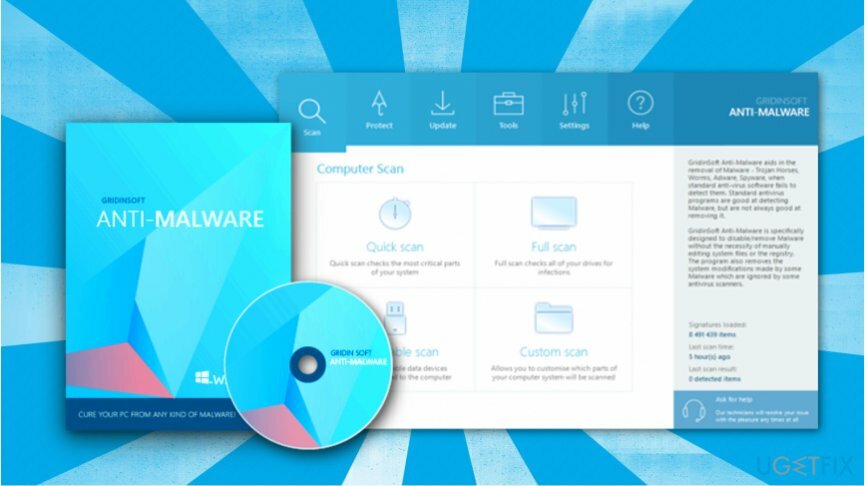
따라서 많은 컴퓨터 사용자가 GridinSoft Anti-Malware에 매우 만족하고 있습니다. 그러나 일부 변경을 선택한 사람들은 제거 절차에 문제가 발생합니다. 개발자는 바이러스 백신 프로그램이 활동을 차단하려는 악성 프로그램으로부터 보호되도록 설계했습니다.
마찬가지로, 바이러스는 강력한 보안 소프트웨어를 종료할 수 없을 뿐만 아니라 컴퓨터에서 제거하려는 수많은 사람들도 제거할 수 없습니다. GridinSoft Anti-Malware 제거를 돕기 위해 단계별 지침을 준비했습니다.
수동 GridinSoft Anti-Malware 제거 가이드
이 파일을 제거하려면 라이센스 버전을 구입해야 합니다. 이미지 변경 이미지 변경 소프트웨어를 제거합니다.
1 단계. 보안 소프트웨어 창 닫기
이 파일을 제거하려면 라이센스 버전을 구입해야 합니다. 이미지 변경 이미지 변경 소프트웨어를 제거합니다.
맬웨어 방지 프로그램은 재부팅 후 프로그램을 자동으로 실행하는 Windows 레지스트리 항목을 추가할 수 있으므로 프로그램을 닫았는지 확인해야 합니다.
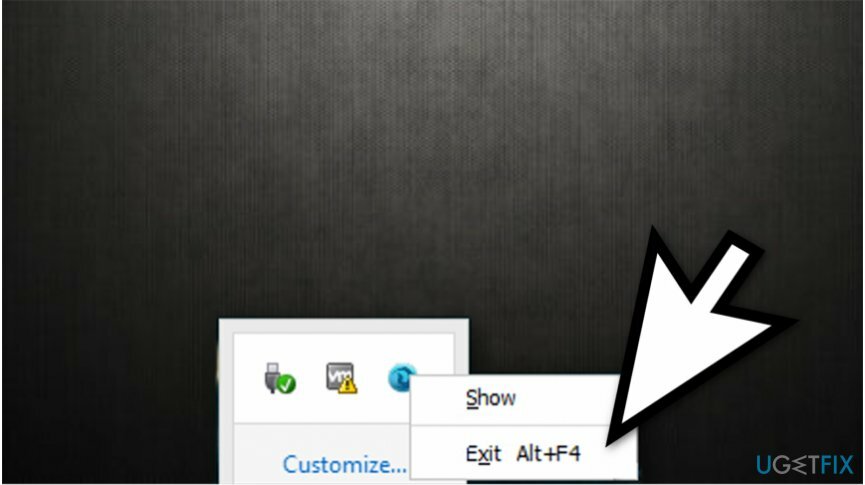
에서 소프트웨어 아이콘을 마우스 오른쪽 버튼으로 클릭합니다. 시스템 트레이 클릭 출구.
2 단계. 프로그램 및 기능 목록을 사용하여 GridinSoft Anti-Malware 제거
이 파일을 제거하려면 라이센스 버전을 구입해야 합니다. 이미지 변경 이미지 변경 소프트웨어를 제거합니다.
그만큼 메뉴를 시작하다 방법:
- 화면 하단의 왼쪽 모서리에서 시작 그리고 선택 설정 옵션;
- 시스템에서 다음으로 이동 앱 및 기능 기능;
- GridinSoft Anti-Malware를 검색하고 클릭하십시오. 제거.
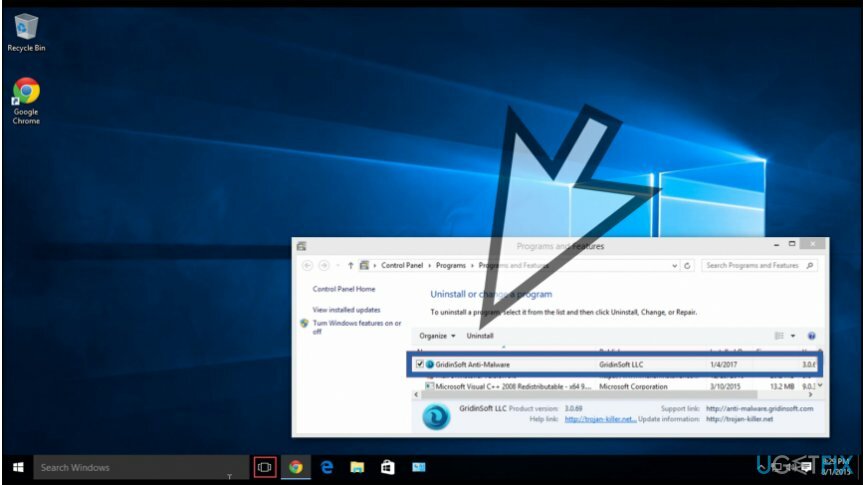
그만큼 시작 화면 방법:
- 마우스 오른쪽 버튼으로 클릭 시작 버튼은 PC 화면 하단의 왼쪽 모서리에 있습니다.
- 선택하다 프로그램 및 기능 GridinSoft Anti-Malware를 클릭하여 통합 제거 프로그램을 실행합니다.
3단계. 제거 프로세스의 최종 터치
이 파일을 제거하려면 라이센스 버전을 구입해야 합니다. 이미지 변경 이미지 변경 소프트웨어를 제거합니다.
제거 프로그램이 활성화되면 계속 제거 버튼은 창의 왼쪽 모서리에 있습니다. 그런 다음 제거 프로그램이 시스템에서 GridinSoft Anti-Malware를 제거합니다.

보너스: Windows 레지스트리 편집기를 사용하여 GridinSoft Anti-Malware 제거

이 파일을 제거하려면 라이센스 버전을 구입해야 합니다. 이미지 변경 이미지 변경 소프트웨어를 제거합니다.
그만큼 메뉴를 시작하다 방법:
- 클릭 시작 버튼 및 유형 regedit;
- 일단 레지스트리 편집기 열리면 GridinSoft Anti-Malware를 검색하고 클릭하십시오. 삭제.
그만큼 참 바 방법:
- 마우스로 화면 하단의 왼쪽 모서리로 이동하여 다음을 선택합니다. 찾다 참 바에서;
- r 입력egedit 시작하려면 검색창에 레지스트리 편집기;
- GridinSoft Anti-Malware 찾기 및 삭제 프로그램.
제거 후 보안 소프트웨어가 제거되었는지 확인하려면 컴퓨터를 재부팅해야 합니다. 그냥 클릭 시작 그리고 선택 재시작 기능.
한 번의 클릭으로 프로그램 제거
ugetfix.com 전문가가 제공하는 단계별 가이드를 통해 이 프로그램을 제거할 수 있습니다. 시간을 절약하기 위해 이 작업을 자동으로 수행하는 데 도움이 되는 도구도 선택했습니다. 바쁘거나 스스로 프로그램을 제거할 만큼 경험이 부족하다고 생각되면 다음 솔루션을 자유롭게 사용하십시오.
권하다
지금 그것을 할!
다운로드제거 소프트웨어행복
보장하다
지금 그것을 할!
다운로드제거 소프트웨어행복
보장하다
Reimage를 사용하여 프로그램을 제거하지 못한 경우 지원 팀에 문제를 알려주십시오. 가능한 한 많은 세부정보를 제공해야 합니다. 귀하의 문제에 대해 알아야 한다고 생각하는 모든 세부 정보를 알려주십시오.
특허 받은 이 수리 프로세스는 사용자 컴퓨터에서 손상되거나 누락된 파일을 대체할 수 있는 2,500만 개의 구성 요소 데이터베이스를 사용합니다.
손상된 시스템을 복구하려면 라이센스 버전을 구입해야 합니다. 이미지 변경 맬웨어 제거 도구.

웹사이트, ISP 및 기타 당사자가 귀하를 추적하지 못하도록 방지
완전히 익명을 유지하고 ISP와 정부가 감시 당신에, 당신은 고용해야 개인 인터넷 액세스 VPN. 모든 정보를 암호화하여 완전히 익명으로 유지하면서 인터넷에 연결할 수 있고 추적기, 광고 및 악성 콘텐츠를 방지할 수 있습니다. 가장 중요한 것은 NSA 및 기타 정부 기관이 뒤에서 수행하는 불법 감시 활동을 중단하는 것입니다.
손실된 파일을 빠르게 복구
컴퓨터를 사용하는 동안 예기치 않은 상황이 언제든지 발생할 수 있습니다. 전원 차단으로 인해 컴퓨터가 꺼지거나, 죽음의 블루 스크린(BSoD)이 발생할 수 있습니다. 또는 잠시 자리를 비웠을 때 임의의 Windows 업데이트가 컴퓨터에 발생할 수 있습니다. 분. 결과적으로 학업, 중요한 문서 및 기타 데이터가 손실될 수 있습니다. 에게 다시 덮다 손실된 파일, 당신은 사용할 수 있습니다 데이터 복구 프로 – 하드 드라이브에서 아직 사용할 수 있는 파일의 복사본을 검색하여 빠르게 검색합니다.